Seguimiento del tiempo de HubSpot en un solo clic
Conecta tu espacio de trabajo de HubSpot con la aplicación de seguimiento del tiempo TMetric en tres sencillos pasos. Haz un seguimiento del tiempo de trabajo en una tarea con un solo clic del ratón. Obtén informes amplios y precisos de tus proyectos. No pierdas ni un solo minuto de tu precioso tiempo.
Añadir el botón del temporizador a las tareas de HubSpot
Completa estos tres sencillos pasos para activar el seguimiento del tiempo en HubSpot.
No se tarda más de 3 minutos en configurarlo.
Aplicación de seguimiento del tiempo con funciones avanzadas de facturación e informes
Complemento del navegador para TMetric que permite el seguimiento del tiempo con un solo clic para las aplicaciones web más populares
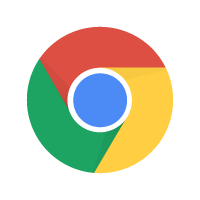
Ahora entra en tu cuenta de HubSpot y empieza a hacer el seguimiento
Características
No se requiere entrada manual
- El botón del temporizador está integrado en cada tarea de HubSpot
- Se necesita un solo clic para iniciar el temporizador directamente desde HubSpot
- No es necesario parar antes de cambiar a otra tarea
Conecta a HubSpot desde TMetric
- Cada entrada de tiempo contiene un enlace a una tarea de HubSpot
- Los proyectos de HubSpot se asignan a los proyectos de TMetric
Completos informes de tiempo
- Consulta el tiempo de tu equipo en un solo lugar
- Agrupa, clasifica y filtra los informes
- Exporta los informes de tiempo de HubSpot y factura a tus clientes
Cómo utilizar el seguimiento del tiempo en HubSpot
1. Localiza el botón del temporizador en una tarea de HubSpot
Ve a Contactos, haz clic en el nombre del contacto que necesitas. En la pestaña Actividad, podrás ver la tarea de la que quieres controlar el tiempo. En la parte inferior de la tarea, estará el botón Iniciar temporizador.
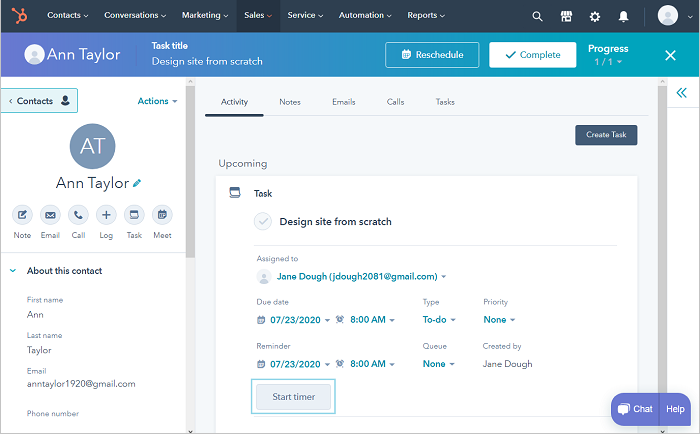
2. Iniciar el temporizador en una tarea
Haz clic en el botón Iniciar temporizador y TMetric comenzará a registrar tu tiempo de trabajo en HubSpot. Observa que el botón Iniciar temporizador cambia al botón Detener temporizador y muestra el tiempo empleado en la tarea.
Si eres el propietario del espacio de trabajo o el administrador asignado en TMetric e inicias el temporizador por primera vez, TMetric lo extrae de HubSpot y lo añade a tu espacio de trabajo de TMetric:
- nombre de la tarea
- ID de la tarea
La entrada de tiempo correspondiente aparece en la página de Tiempo en la aplicación web de TMetric. Puedes volver a navegar fácilmente a la tarea de HubSpot haciendo clic en el icono de enlace junto al nombre de la tarea.
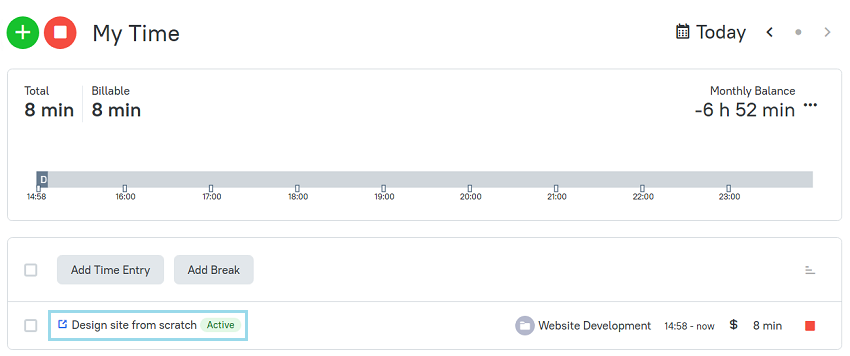
3. Editar la entrada de tiempo, si es necesario
Una entrada de tiempo con una tarea externa puede ser editada. Puedes editar el nombre de la tarea, cambiar el proyecto y las etiquetas sin perder el vínculo con la incidencia de HubSpot.
Para desvincular la tarea de TMetric de la tarea de HubSpot, haz clic en el icono de la cruz junto al nombre de la tarea en la esquina inferior derecha del editor de entradas de tiempo.
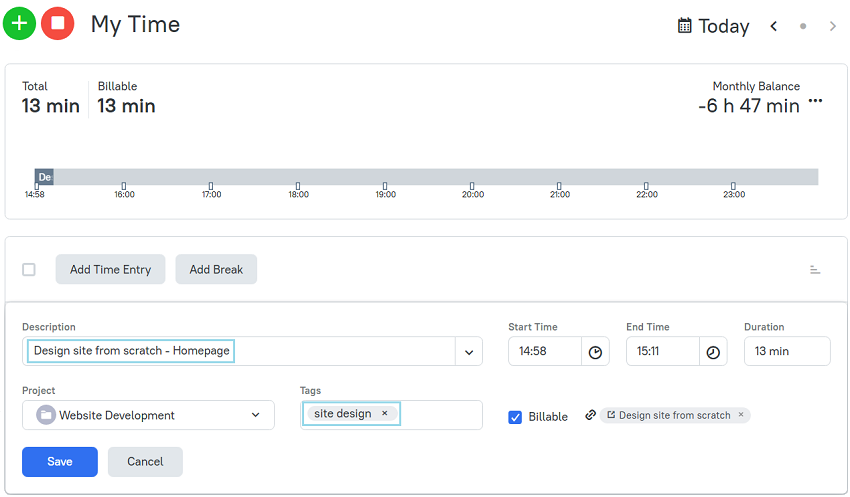
4. Ver un informe de tiempo
Los informes muestran el tiempo de diferentes sistemas externos, así como el tiempo introducido manualmente en TMetric.
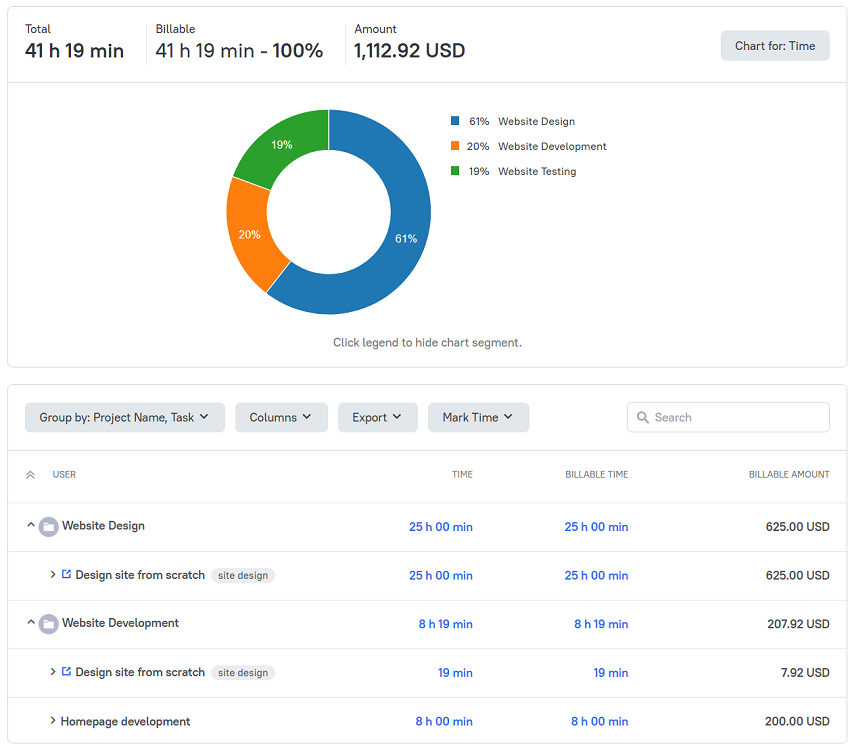
TMetric es una magnífica aplicación de seguimiento del tiempo para Windows, macOS y Linux que te permite controlar tu tiempo y ser productivo durante todo el día. La aplicación móvil de TMetric para Android o iOS es la forma más cómoda de controlar tu tiempo tanto si estás en la oficina como si estás fuera en reuniones con clientes.
Explora otras integraciones
-
Seguimiento del tiempo de cada evento programado en Google Calendar
-
Realice un seguimiento de cuánto tiempo dedica a escribir/leer correos en Outlook Online
-
Sincronización de tiempo con QuickBooks Online
-
Realice un seguimiento del tiempo en Zoho CRM con la extensión TMetric
-
Seguimiento del tiempo en cada tarea creada en Notion
¡Haz que el tiempo trabaje para ti!
Desarrollado por un proveedor de software con 25 años de experiencia.